Käynnistä toinen sovellus jättämättä nykyistä sovellusta Androidissa
Sekalaista / / March 08, 2022
Muutama päivä sitten käsittelimme Android-sovelluksen nimeltä Trigger jonka avulla voit käynnistää minkä tahansa sovelluksen tai asetukset Androidissa poistumatta tai minimoimatta käynnissä olevaa sovellusta, jota käyttäjä saattaa työstää. Kuitenkin, koska sovellus perustui eleiden tunnistamiseen, monet eivät rakastaneet sitä. Joten tänään aion jakaa vielä toisen Android-sovelluskäynnistimen, jonka tarkoituksena on saavuttaa jotain vastaavaa, mutta joka käyttää kelluvaa sivupalkkia eleiden sijaan.
Vaihto Androidille
Vaihdot on Android-käynnistysohjelma, joka toimii rinnakkain olemassa olevan sovelluskäynnistimen kanssa (osake tai muu Android-käynnistimet). Suurin ero perinteisen kantoraketin ja Swapps-sovelluksen välillä on, että voit käynnistää jälkimmäisen poistumatta mistään sovelluksesta, jonka parissa työskentelet.
Katsotaanpa nyt tarkemmin, miten sovellus ja sen ominaisuudet toimivat.
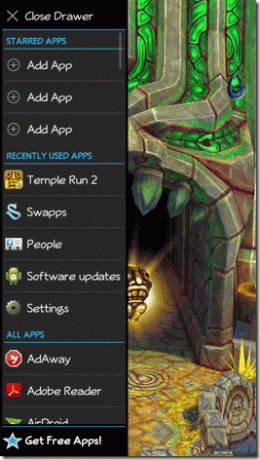
Kun olet asentanut Swaps-sovellukset Play Kaupasta, käynnistä se. Sovellus avaa suoraan määrityspaneelinsa ja näet myös vihreän viivan näytön vasemmassa reunassa. Tämä on alue, jossa sinun on tehtävä ele avataksesi Swapps-sovelluksen sivupalkin milloin tahansa ja missä tahansa (Android-näytölläsi).
Voit muuttaa eleiden tunnistuksen aluetta muuttamalla aktiivisen pisteen määritysarvoja sovelluksen asetuksissa. Jos esimerkiksi haluat siirtää aktiivisen pisteen keskeltä ylös tai alas, napauta vain ActiveSpot Gravity -kuvaketta ja valitse sitten haluamasi vaihtoehto. Sama koskee ActiveSpotin leveyttä ja korkeutta.
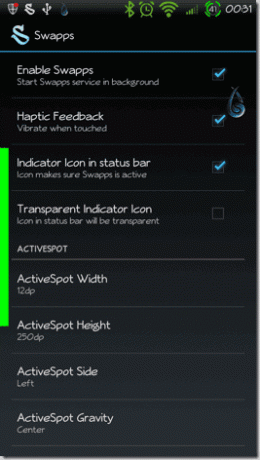
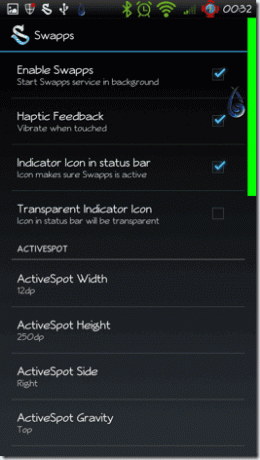
Kun olet määrittänyt ActiveSpotin, voit testata sen painamalla kotipainiketta. Kun elesi tunnistetaan, sivupalkki ponnahtaa esiin näytön reunasta. Tämä sivupalkki on jaettu kolmeen osaan: Tähdelliset, Äskettäin käytetyt ja Kaikki sovellukset.
Ensimmäinen jakso - tähdellä merkitty – ei sisällä mitään, kun sovellus on asennettu ja käyttäjä voi lisätä siihen usein käyttämänsä sovellukset. Oletuksena tähdellä merkittyjen sovellusten luetteloon lisättävien sovellusten määrä on 3, mutta niitä voidaan aina lisätä, vähentää tai jopa poistaa kokonaan Swapps-asetusten avulla. Lisää sovellus napauttamalla Lisää sovellus -painike sivupalkin kantoraketissa ja valitse se, jonka haluat nähdä.
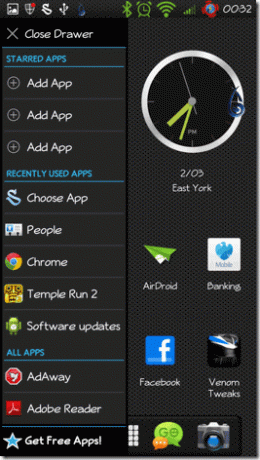
Toinen jakso, Äskettäin käytetty, kuten nimestä voi päätellä, sisältää 5 viimeksi käytettyä sovellusta Kaikki sovellukset -osio sisältää kaikki laitteellesi asennetut sovellukset. Sulje sivupalkki napauttamalla sulkemispainiketta Sulje vetolaatikko -painiketta yläreunassa tai napauta vain mitä tahansa sovelluslaatikon ulkopuolella.
Sivupalkki Pro: Vaihtoehto
Tutkiessani Swappsia löysin toisen sovelluksen nimeltä Sivupalkki Pro joka tarjoaa samanlaisia toimintoja. Sovellus toimii enemmän tai vähemmän kuin Swapps, mutta toisin kuin entinen, sivupalkki ei salli kaikkia sovelluksia telakalla. Laatikon leveys on myös pienempi, koska se sisältää vain kuvakkeen ja voidaan tehdä läpinäkyväksi paremman ulkonäön saavuttamiseksi.
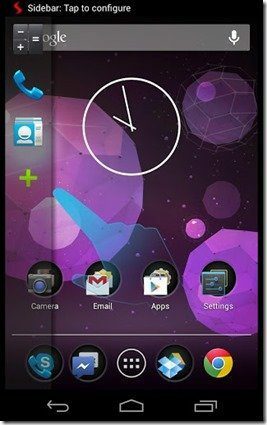
Kaiken tämän mukana tulee kuitenkin pieni 1,99 dollarin hintalappu. Vaikka saatavilla on kevennetty versio, toiminnot ovat hyvin rajalliset ja sovellus houkuttelee sinua jatkuvasti ostamaan tuotteen täyden version. Lite-versio on riittävän hyvä vain testaukseen ennen ostoa.
Johtopäätös
Valinta on sinun, molemmat sovellukset suorittavat tehtävän ilman häiriöitä. Jos haluat vain ratkaista tarkoituksen maksamatta sovelluksesta, Swapps on hyvä valinta, mutta jos olet Olen valmis maksamaan muutaman taalan houkuttelevasta suunnittelusta ja edistyneistä kokoonpanoista, suosittelen ehdottomasti Sivupalkki Pro.
Päivitetty viimeksi 03.2.2022
Yllä oleva artikkeli saattaa sisältää kumppanilinkkejä, jotka auttavat tukemaan Guiding Techiä. Se ei kuitenkaan vaikuta toimitukselliseen eheyteemme. Sisältö pysyy puolueettomana ja autenttisena.


